怎么给c盘设置虚拟内存 Win10专业版系统C盘虚拟内存设置技巧
更新时间:2024-06-25 14:49:40作者:xtang
在Win10专业版系统中,设置C盘的虚拟内存是非常重要的一项操作,通过合理设置虚拟内存,可以提升系统运行的稳定性和性能。在进行设置时,首先需要进入系统的控制面板,然后选择系统和安全选项。接着点击系统选项,找到高级系统设置,进入性能设置界面。在虚拟内存选项中,点击更改按钮,选择C盘并手动设置初始大小和最大大小。最后点击确定即可完成C盘虚拟内存的设置。通过以上步骤,可以有效地提升系统的运行效率,让电脑更加流畅地运行。
具体方法:
1、右键单击“此电脑”,然后在打开的页面点击属性。
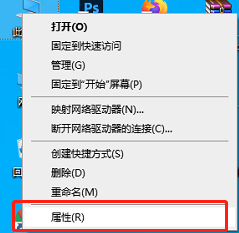
2、在打开的页面中,然后点击右侧的【高级系统设置】。然后在系统属性对话框选择“高级”选项卡,然后选择“设置”。
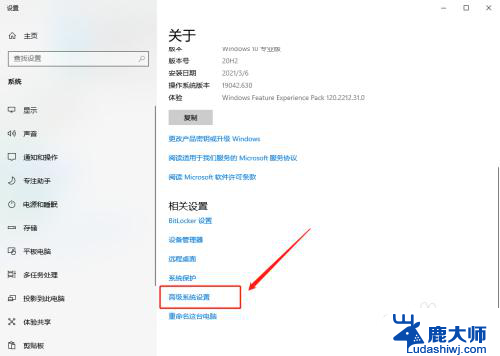
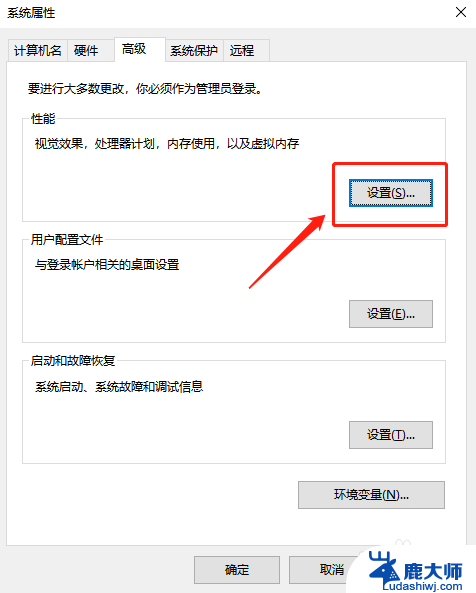
3、然后在打开的设置页面中,然后选择“高级”选项栏目。在选择更改。
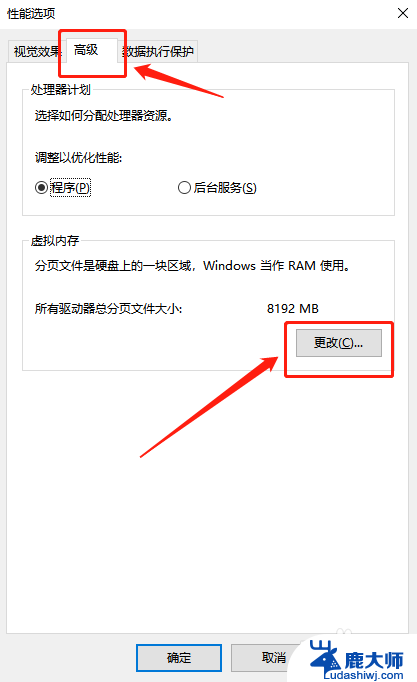
4、这时候在更改页面后进行“虚拟内存”设置。去掉“管理所有驱动器的页面文件大小”的对勾,选择“自定义”C盘虚拟内存的大小。点击设置。然后点击确定,保存设置,然后关闭页面,重新对于系统进行启动。
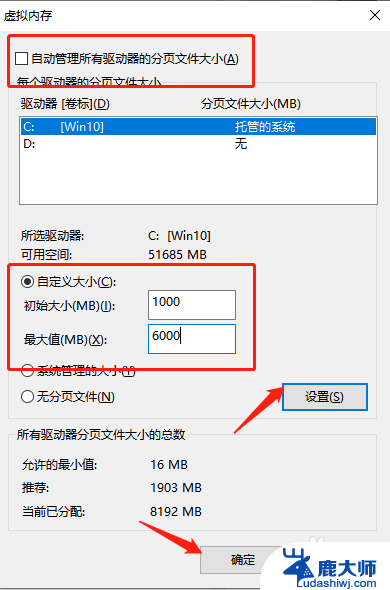
以上就是如何设置C盘虚拟内存的全部内容,如果遇到相同问题的用户,可以参考本文中介绍的步骤进行修复,希望对大家有所帮助。
怎么给c盘设置虚拟内存 Win10专业版系统C盘虚拟内存设置技巧相关教程
- win10怎么加大虚拟内存 win10系统虚拟内存的优化方法
- 怎样调出虚拟键盘 win10如何通过设置打开电脑自带虚拟键盘
- 虚拟键盘怎么调出来快捷键 win10虚拟键盘启用快捷键
- c盘系统还原点 如何保护Win10 C盘不被更改
- window10家庭中文版有虚拟机吗 Windows10家庭版开启虚拟机的方法
- 笔记本怎么清内存 如何释放WIN10系统的内存空间
- windows内存怎么清理 如何释放WIN10系统的内存空间
- win10模拟器怎么调中文 cemu模拟器基础设置教程
- 电脑保存桌面怎么改到d盘 win10系统桌面文件保存路径设置到D盘
- win10系统更新后内存变大怎么办 WIN10更新后内存占用过高怎么优化
- windows10flash插件 如何在Win10自带浏览器中开启Adobe Flash Player插件
- 台式机win10怎么调节屏幕亮度 Win10台式电脑如何调整屏幕亮度
- win10怎么关闭朗读 生词本自动朗读关闭方法
- win10打开远程服务 win10打开远程桌面服务的方法
- win10专业版微软商店在哪 Windows 10如何打开微软商店
- 电脑散热风扇怎么调节转速 Win10怎么调整CPU风扇转速
win10系统教程推荐
- 1 台式机win10怎么调节屏幕亮度 Win10台式电脑如何调整屏幕亮度
- 2 win10打开远程服务 win10打开远程桌面服务的方法
- 3 新电脑关闭win10系统激活 Windows10系统取消激活状态步骤
- 4 电脑字模糊 Win10字体显示不清晰怎么解决
- 5 电脑用户权限怎么设置 win10怎么设置用户访问权限
- 6 笔记本启动后黑屏只有鼠标 Win10黑屏只有鼠标指针怎么解决
- 7 win10怎么关闭提示音 win10如何关闭开机提示音
- 8 win10怎么隐藏任务栏的程序图标 Windows10任务栏图标隐藏方法
- 9 windows cmd输出到文件 Windows10系统命令行输出到文件
- 10 蓝牙鼠标连接成功不能用 Win10无线鼠标连接不上电脑怎么办